重装系统使用久了总是会出现一些问题的,比如说电脑崩盘,就会导致电脑死机,黑屏,这时使用硬盘重装系统是不可能的了,而身边如果又刚好没有光驱的话,那么就只能使用u盘重装啦~这里小编就以笔记本为例给大家讲述一下u盘重装系统的方法.
随着生活质量的提高, 现在基本上人手一台笔记本电脑, 不论说是学习还是工作, 电脑都大大高了我们效率 。 然而, 电脑使用久了就会出现大量的系统垃圾, 日积月累下来, 就会导致系统运行很卡, 不流畅, 一般这种问题重装系统都能解决 。 但是, 笔记本怎么重装系统呢?
其实说来惭愧, 我之前也不怎么使用u盘重装系统的, 但是在经过我的一番了解之后就会知道啦~所以, 今天小编就再将u盘重装笔记本电脑系统的方法分享给小伙伴们~
准备工具:
1、8G以上U盘
2、小白U盘启动盘制作工具下载地址:www.xiaobaixitong.com
3、系统镜像文件下载地址:www.windowszj.com
操作步骤:
1、 插入U盘打开运行U盘启动盘制作工具, 切换到“U盘启动-ISO模式”
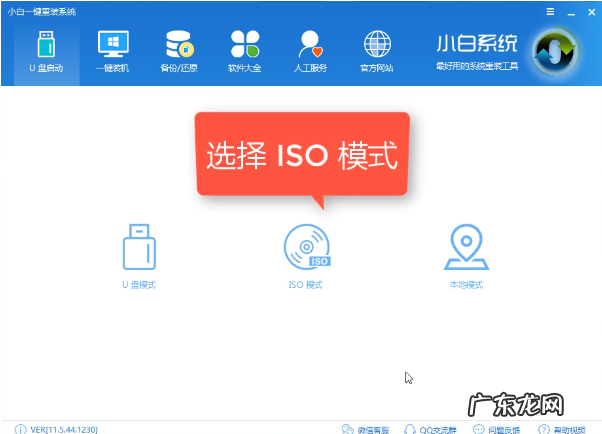
文章插图
重装系统图-1
2、首先生成点击“生成ISO镜像文件”, “选择高级版PE”, 生成完成后点击制作ISO启动盘, 硬盘驱动器选择你的U盘之后点击写入, 等待写入完成后启动盘就制作好了 。
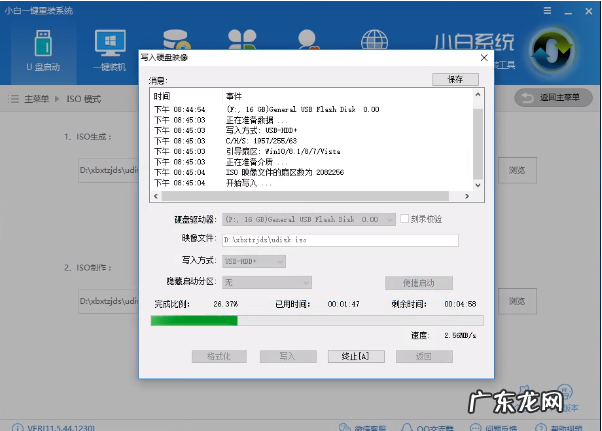
文章插图
电脑图-2
【联想电脑重装系统按哪个键 告诉你笔记本怎么重装系统】3、制作完成后将下载好的系统镜像文件复制到U盘里面 。
4、重启电脑开机时不停按一键U盘启动快捷键, 一般是(F12、Del、F11、F2等)不同的电脑主板快捷键可能不一样, 很多电脑开机出现logo画面时下方会有短暂的按键提示 。
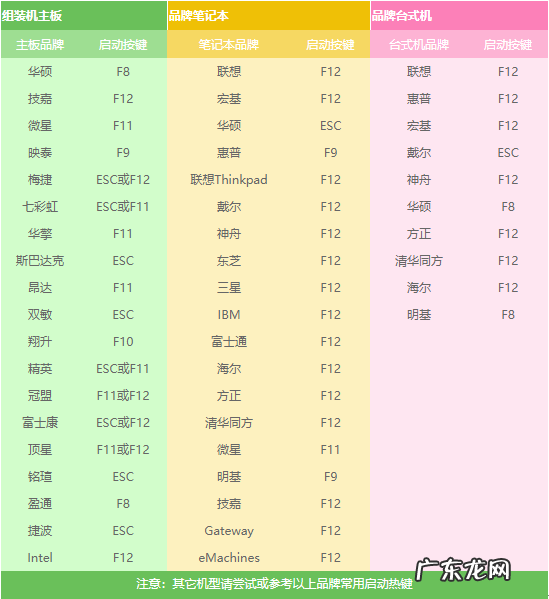
文章插图
笔记本重装系统图-3
5、打开启动选择界面后一般带usb字样或U盘品牌的选项就是U盘了, 用方向键“↑↓”选择, 回车键确认即可进入PE选择界面 。

文章插图
笔记本图-4
6、上面的步骤后进入到PE选择界面, 这里一般选择“02 WindowsPE/RamOS(新机型)”回车键确定即可 。
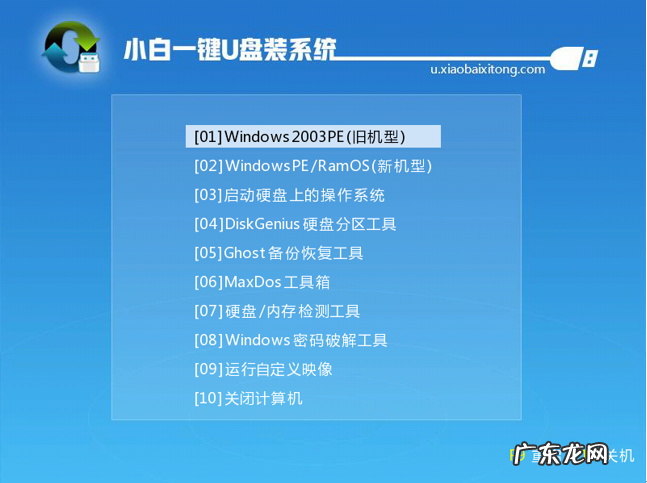
文章插图
重装系统图-5
7、进入PE桌面后会自动弹出PE装机工具, 这里首选勾选需要安装的系统镜像, 然后左下角选择“目标分区”, 一般默认即可, 为避免意外最好确定一下选择的是不是系统盘(C盘), 之后点击“安装系统” 。

文章插图
电脑图-6
8、装机执行系统安装过程中一般4-5分钟就可以完成 。
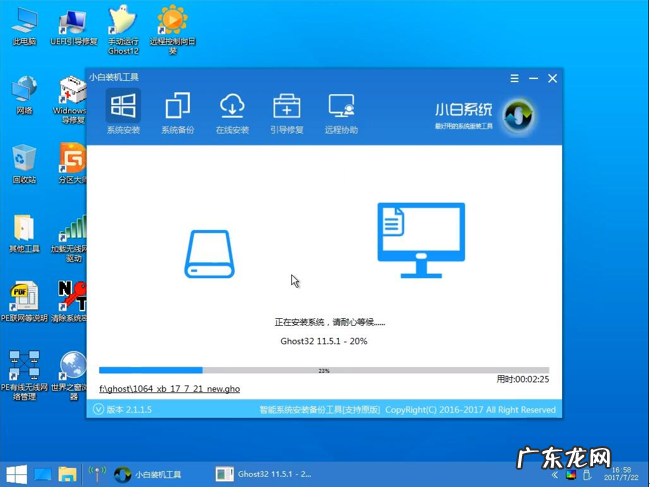
文章插图
重装系统图-7
9、完成后重启电脑完成最后的安装, 直到进入全新的系统 。

文章插图
笔记本重装系统图-8
以上就是笔记本重装系统的详细操作流程啦~
- win7旗舰版重装系统 笔者教你如何一键重装win7旗舰版
- win10iso镜像文件下载 详解win10系统iso安装教程
- win10千万不要重置 细说win10如何重置系统
- 电脑系统怎么重装win7 教您电脑系统怎么重装
- 练习笔记本怎么装系统
- 电脑怎样重装系统win7旗舰版 处理一键安装win7旗舰版教程
- 电脑系统怎么重装win7 图文详解一键重装系统win7详细步骤
- 联想电脑一键恢复出厂 详细教您联想笔记本一键还原教程
- win7镜像文件怎么安装系统 告诉你win7系统镜像文件安装教程
- 练习小马一键重装系统工具使用方法
特别声明:本站内容均来自网友提供或互联网,仅供参考,请勿用于商业和其他非法用途。如果侵犯了您的权益请与我们联系,我们将在24小时内删除。
